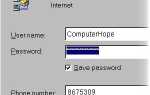Это может быть очень неприятно, когда ваша клавиатура не работает. Клавиатура является основным режимом ввода на ваш компьютер. Если у вас нет клавиатуры, вы не можете выполнять простые задачи, такие как вход в операционную систему или даже вход в настройку BIOS вашего компьютера.
По этой причине мы всегда рекомендуем иметь под рукой резервную клавиатуру. Кабельная клавиатура с интерфейсом USB является безопасной опцией, которую можно надежно использовать на любом ноутбуке или настольном компьютере, изготовленном в этом тысячелетии. Обычно вы можете купить совершенно новую в местном магазине канцелярских товаров или в магазине электроники примерно за 10 долларов или найти использованные или восстановленные клавиатуры для продажи через Интернет. Всегда старайтесь держать запасную клавиатуру под рукой!
Если у вас нет рабочей клавиатуры, ваши возможности устранения неполадок очень ограничены. Многие из следующих шагов требуют использования другой клавиатуры для диагностики проблемы. Если у вас его нет, мы рекомендуем вам выполнить как можно больше из следующих шагов.
Заметка
На этой странице мы обсуждаем, что делать, когда клавиатура вообще не работает. Если у вас возникают проблемы только с конкретными клавишами, вам следует прочитать наше руководство по устранению неполадок, что делать, если не все клавиши на клавиатуре работают.
Проверьте аппаратные проблемы
Проверьте ваше соединение
Иногда самое простое решение решит проблему. Убедитесь, что ваша клавиатура подключена надежно. Отключите клавиатуру от компьютера, а затем снова подключите ее к тому же порту. Если у вас есть клавиатура USB, вы можете попробовать другой порт USB, чтобы изолировать проблему.
Проверьте переключатель питания беспроводной клавиатуры
Большинство, если не все, беспроводные клавиатуры имеют выключатель питания, так что вы можете выключить клавиатуру, когда она не используется, для экономии заряда батареи. Проверьте выключатель питания на клавиатуре и убедитесь, что он включен.
Проверьте батареи беспроводной клавиатуры и беспроводные адаптеры
Если вы используете беспроводную клавиатуру, убедитесь, что батареи в клавиатуре не разряжены. Кроме того, убедитесь, что беспроводной приемник (обычно USB) правильно подключен к компьютеру и что ничто не блокирует сигнал.
Клавиатуры с портами PS / 2
Если вы используете клавиатуру PS / 2, попробуйте другую клавиатуру PS / 2 (если у вас есть доступ к ней) через тот же порт. Если вы подключаете известную рабочую клавиатуру к порту PS / 2 компьютера, и она не работает, возможно, произошел сбой оборудования PS / 2. В этом случае, возможно, потребуется заменить саму материнскую плату, чтобы устранить проблему. Если у вас есть USB-порты на вашем компьютере, попробуйте вместо этого USB-клавиатуру.
USB-концентратор
Если вы используете клавиатуру USB и клавиатура подключена к концентратору USB, попробуйте подключить клавиатуру непосредственно к задней панели компьютера. Если после этого клавиатура работает, возможно, USB-концентратор неисправен и требует замены.
Проверьте клавиатуру вне Windows

В некоторых ситуациях клавиатура может не работать в Windows из-за проблемы с программным обеспечением, которое напрямую взаимодействует с клавиатурой, таким как ToggleKeys. Если на клавиатуре загорелись светодиодные индикаторы для Num Lock, Caps Lock или Scroll Lock, попробуйте перезагрузить компьютер и посмотреть, не нажимает ли эта клавиша индикатор включения или выключения. Вы также можете проверить клавиатуру, нажав клавишу, чтобы войти в настройку CMOS. Этот ключ обычно F2, F12 или Del. В загрузочных сообщениях вашего компьютера будет указан правильный ключ.
Если клавиатура работает во время загрузки компьютера, в Windows что-то мешает работе клавиатуры. Попробуйте загрузить компьютер в безопасном режиме. В безопасном режиме ваша операционная система загружает минимум программного обеспечения и драйверов устройств, чтобы уменьшить возможные конфликты. Если ваша клавиатура работает в безопасном режиме, попробуйте удалить или переустановить недавно добавленное программное обеспечение.
Если Num Lock и Caps Lock не работают, и вы не можете войти в настройку CMOS, все, что вы можете сделать, это попробовать другую клавиатуру. Если другая клавиатура не работает, скорее всего, материнская плата нуждается в замене, и, возможно, пришло время подумать о замене вашего компьютера.
Попробуйте обновить драйверы
Заметка
Вам нужна рабочая клавиатура, чтобы следовать этим шагам. Если вы не можете настроить клавиатуру на своем компьютере, пропустите этот раздел.
Центр обновления Windows
Иногда устройства перестают работать, потому что их программное обеспечение устарело. Если ваша операционная система — Microsoft Windows, Центр обновления Windows должен автоматически обновлять ваши драйверы. Чтобы запустить Центр обновления Windows вручную, выполните следующие действия.
- Нажмите клавишу Windows, введите Центр обновления Windows и нажмите клавишу ВВОД.
- Следуйте инструкциям в появившемся окне.
Установка драйверов вручную
Если вы подозреваете, что обновлению Windows не удалось найти драйверы клавиатуры, посетите веб-сайт производителя, чтобы загрузить их. Получение драйверов клавиатуры необходимо, если вы используете специальную или программируемую клавиатуру.
Проверьте наличие клавиатуры в диспетчере устройств
Windows имеет встроенный диспетчер устройств, который может помочь вам выявить и решить проблемы с аппаратными устройствами, включая клавиатуры.
Заменить клавиатуру
Если приведенные выше варианты устранения неполадок не дают результатов или у вас нет запасной клавиатуры, мы рекомендуем заменить клавиатуру. Исправление клавиатуры, как правило, не выгодно, так как, скорее всего, дешевле купить новую клавиатуру.